超详细多图介绍,无损WAV格式,内嵌封面及歌曲信息修改教程
(转载)超详细多图介绍无损WAV格式,内嵌封面及歌曲信息修改教程
=====================================================================
一、格式转换篇
现在网上下载下来的,基本都是APE或者FLAC整轨。如图:

所谓“整轨”,也就是一个专辑所有的歌浓缩成两个文件“APE文件”及“CUE文件”,APE文件不能直接用,因为点进去基本就是10首歌连在一起的大文件,这时候CUE文件的作用就体现了,事实上CUE文件就是一个目录,一个地址,它表示出了每一首歌在APE文件中的位置,所以一般我们都是从CUE文件双击进去,用CUE文件打开APE文件放歌的。
回来~现在要把APE文件转成一个个WAV文件(谁让XK只支持这一种无损呢。。。)本人用Foobar2000,不过FB的版本众多,教程上还是用千千静听来转。千千静听可以自己去网上搜来用。
把CUE文件拖进千千静听

专辑的歌全选,右键转换格式

选WAVE文件输出,并在下面选一个路径文件夹,作为目标文件夹,转好的wav文件就在这个文件夹里。

按下“立即转换”就开始转换了

转好后的一个个WAV文件

把歌曲名字改整齐,不然以后播放器里的歌曲名就不好看了

转换篇OVER~~~~~~~~~
=====================================================================
二、歌曲信息修改及封面内嵌篇
这回要用到索尼官方的一个软件----Media Go下载下这样一个程序,90.7MB,安装。
下载地址:http://mediago.sony.com/chs/download/
下载下这样一个90.7MB的软件并安装。

打开软件的界面,按下音乐那个按钮

把前面转好的WAV的那个文件夹整个拖到音乐的区域

歌曲就全在里面了,CTRL+A全选,如果里面有多张专辑,想选出一部分歌编辑,那么左键点第一首歌,按住shift再点最后一首,那么中间的所有歌就全部选中了

全选后右键点属性

完整填写专辑信息

留下“标题”和“曲目”不要填,接着点“确定”

然后选第一首歌,右键“属性”,进去一首一首修改各自的曲目排序

全部改好后点“确定”
找到这张专辑的封面图

图片的长宽最好是10的倍数,XK有这个要求,ZK不知道是不是这样
再次在Media
Go软件中全选全部歌曲右键属性

点最后那个“图片”按钮进去,点“添加”选择下载并改好大小的那张专辑封面图片

专辑封面成功的显示出来了

歌曲信息修改及封面内嵌篇OVER(千万别把软件关了哦接下来还要用的)
=====================================================================
三、传输篇(注意,必须用MediaGo软件传输)
插上XK,软件立刻多出了一个WALKMAN标志 如果是其他USB标志名称不同 这部很重要主要是把改好的内容同步到U盘

点下“专辑”按钮

在下面专辑的地方右键“添加到”---“WALKMAN”

耐心等待吧~~~~~

完成后断开U盘,完美显示歌曲信息及封面~~~~~啦啦啦啦~~~~~~




 游客
游客










